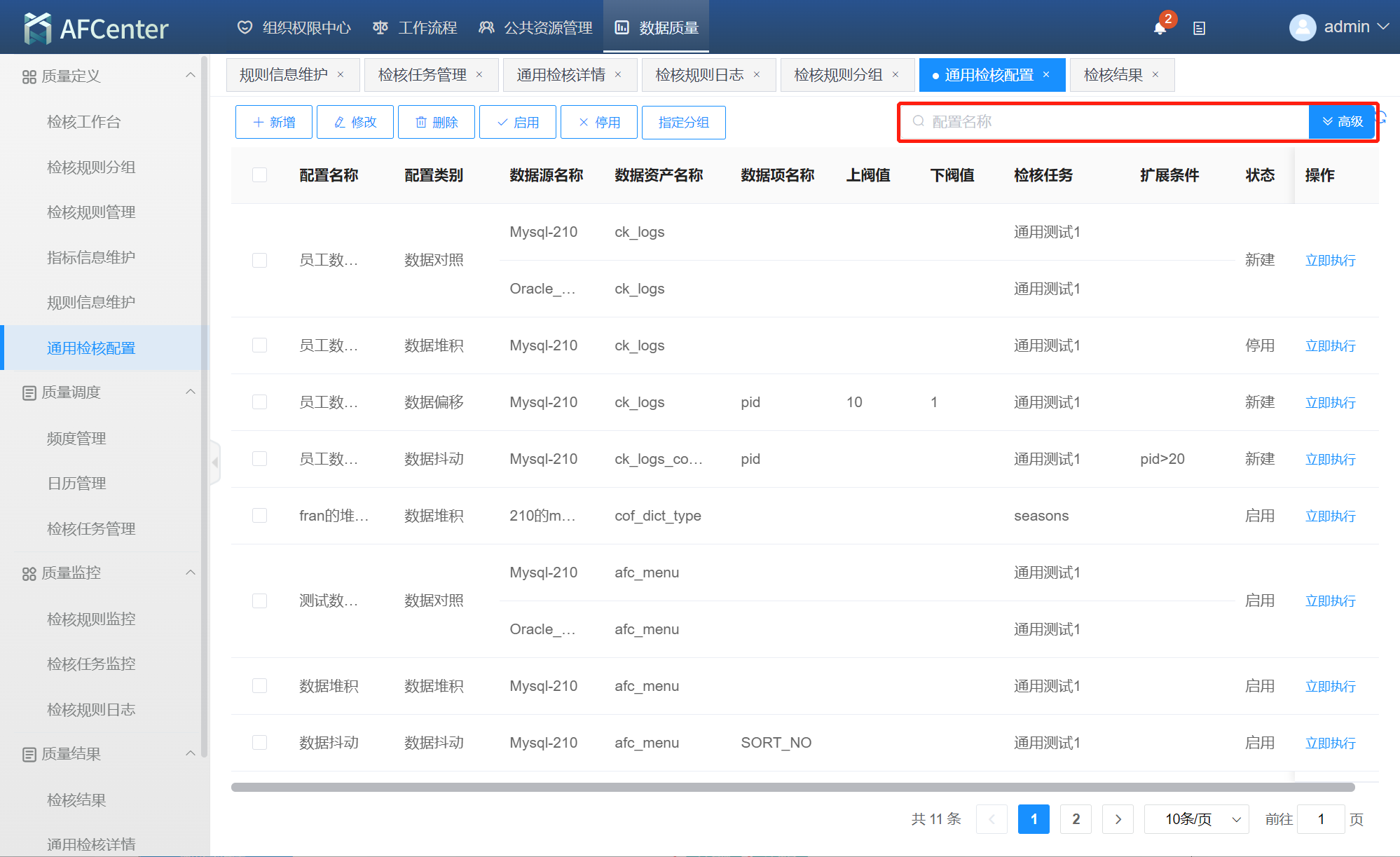# 通用检核配置
本节主要介绍通用检核配置和使用。
通用检核配置主要通过数据抖动、数据偏移、数据堆积、数据对照四个方面对数据检核。
数据抖动:根据数字类型检核字段对表的数据筛选后进行分组并设置上下阈值范围,统计检核字段值出现的次数, 同时计算该检核字段的平均值,并将上下阈值范围与平均值结合形成区间,最后统计检核字段值不在该区间内的数据条数。在【通用检核详情】页面以图形方式展示统计结果及平均值和上下阈值范围形成的区间。
数据偏移:根据数字类型检核字段对表的数据筛选后进行分组并设置上下阀值,统计检核字段值出现的次数,同时统计检核字段值不在该上下阈值形成区间内的数据条数。在【通用检核详情】页面以图形方式展示统计结果及上下阀值。
数据堆积:统计表数据满足条件的结果集的总行数,类似count()聚合函数。在【通用检核详情】页面以图形方式展示统计结果。
数据对照:统计多个表数据满足条件的结果集的总行数,类似count()聚合函数。在【通用检核详情】页面以图形方式展示统计结果并对比。
通用检核任务设置
1.单击左侧导航菜单的“质量调度>检核任务管理”,点击页面“新增”通用检核任务。
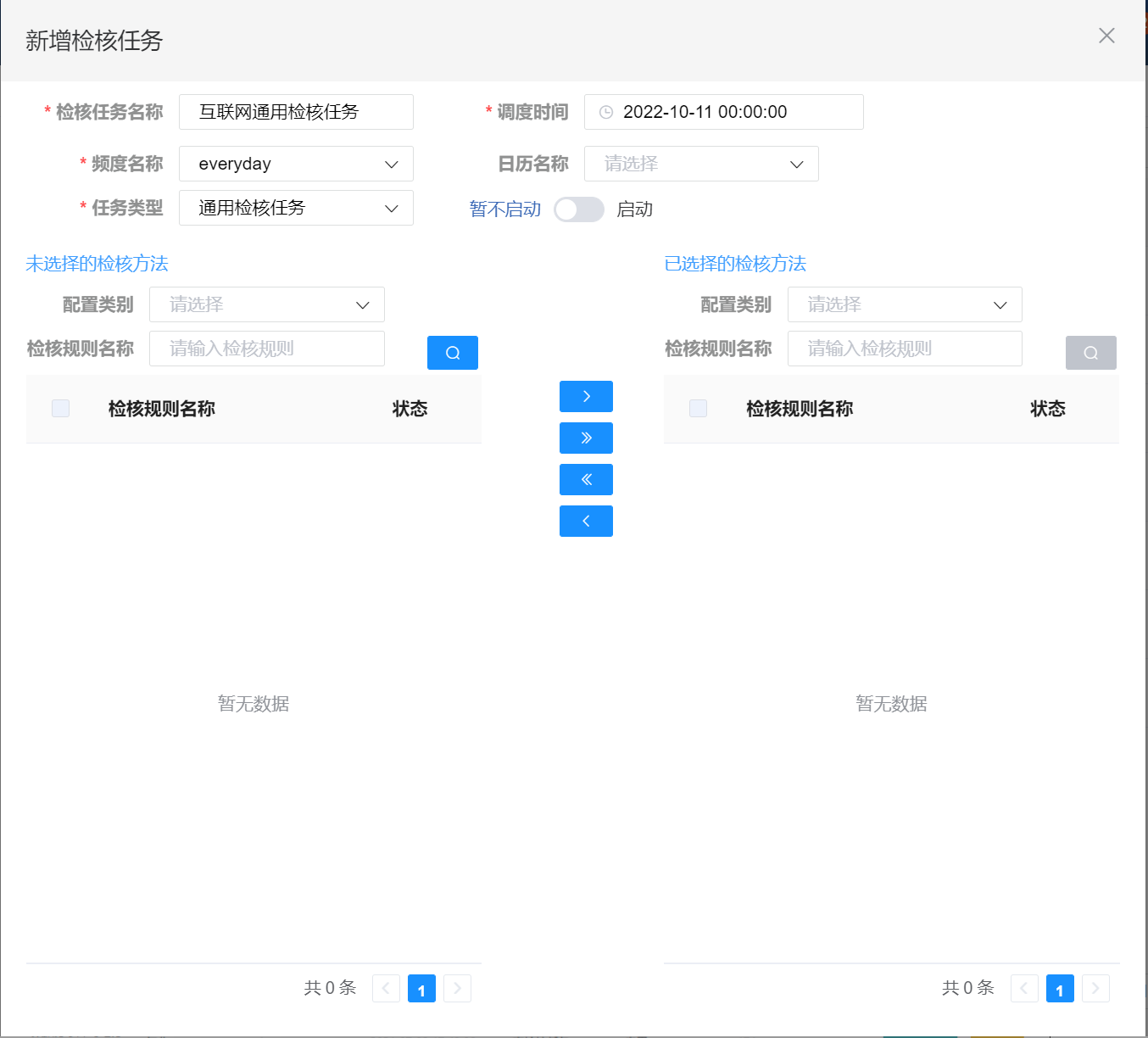
2.保存后如下图所示。
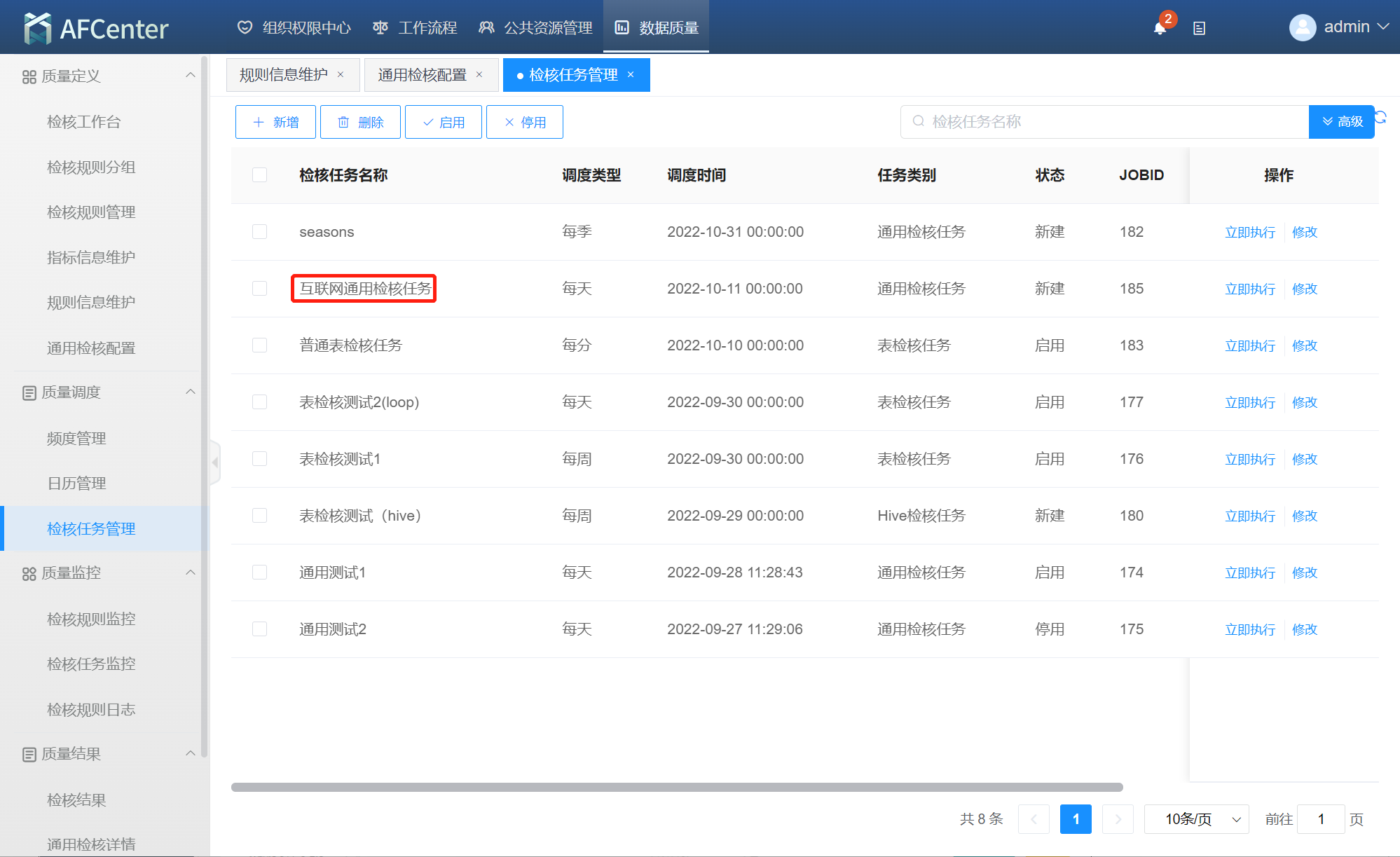
数据抖动
1.单击左侧导航菜单的“质量定义>通用检核配置”,页面点击“新增”按钮,弹出新增通用检核规则页面,默认在数据抖动页面。
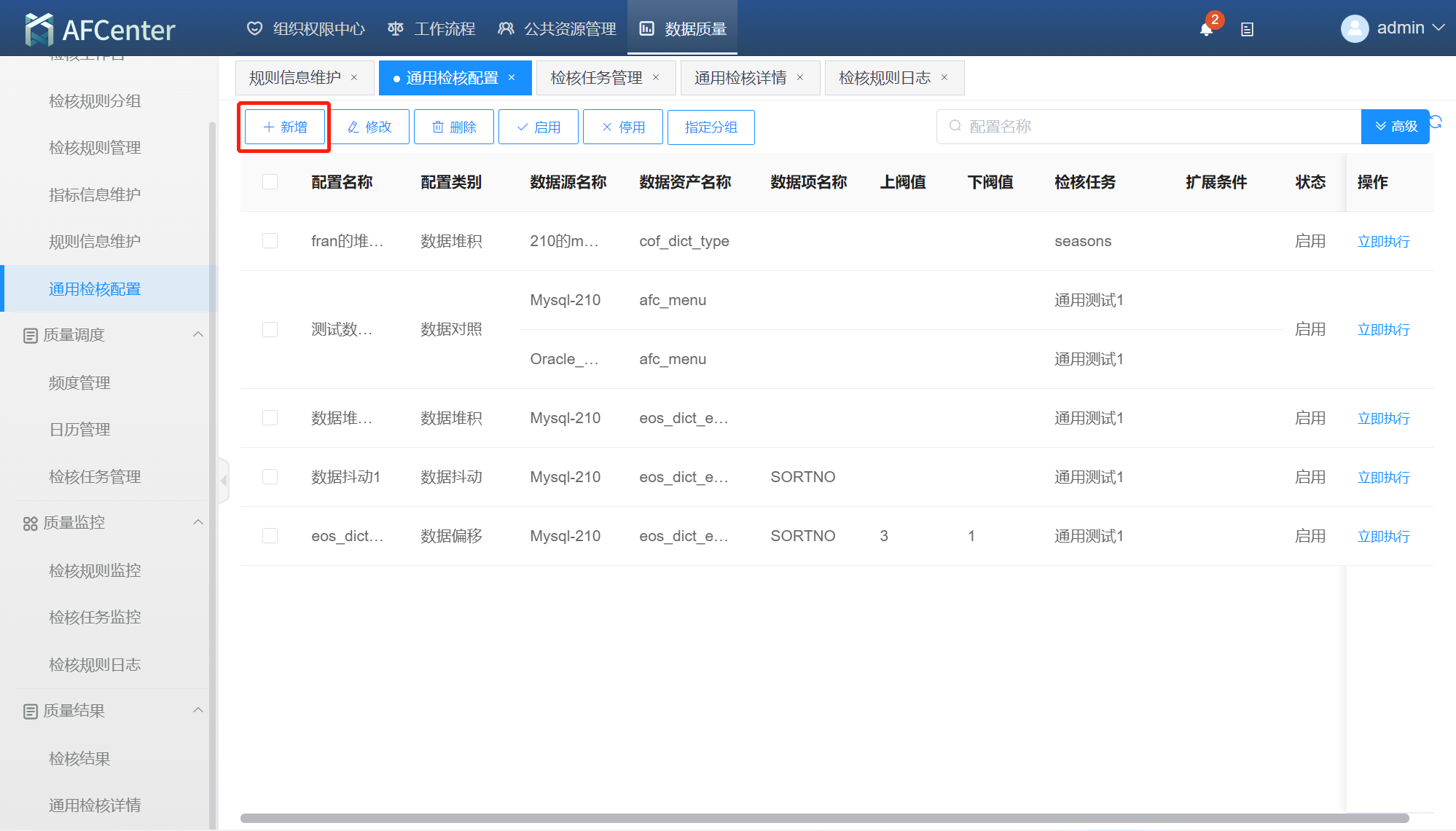
2.在数据抖动页面选择检核任务、选择责任人、输入配置名称、数据源、schemaCode、表名称、字段名称(字段为int类型)、上下阈值范围及扩展条件。
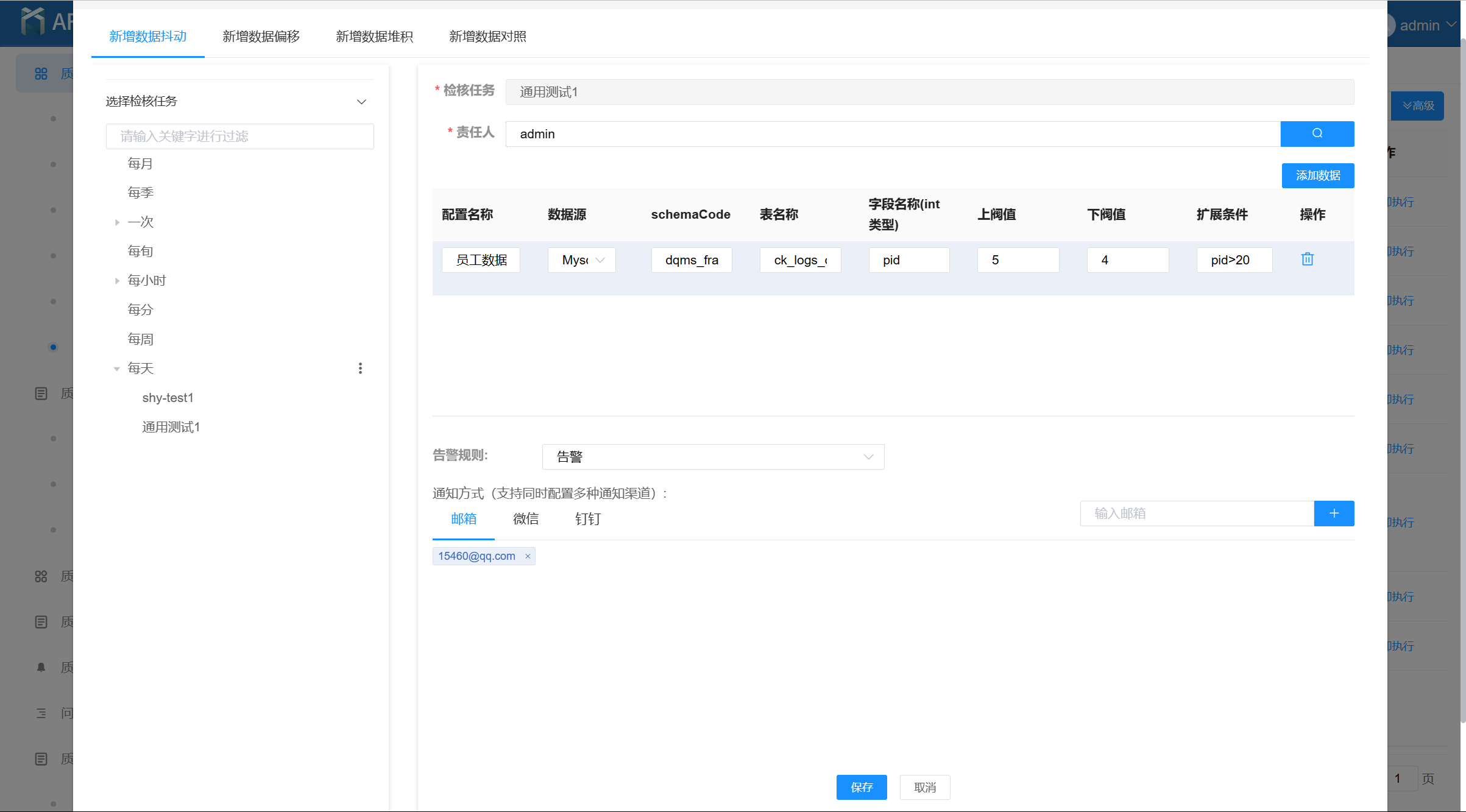
3.点击“保存”后页面显示如下。
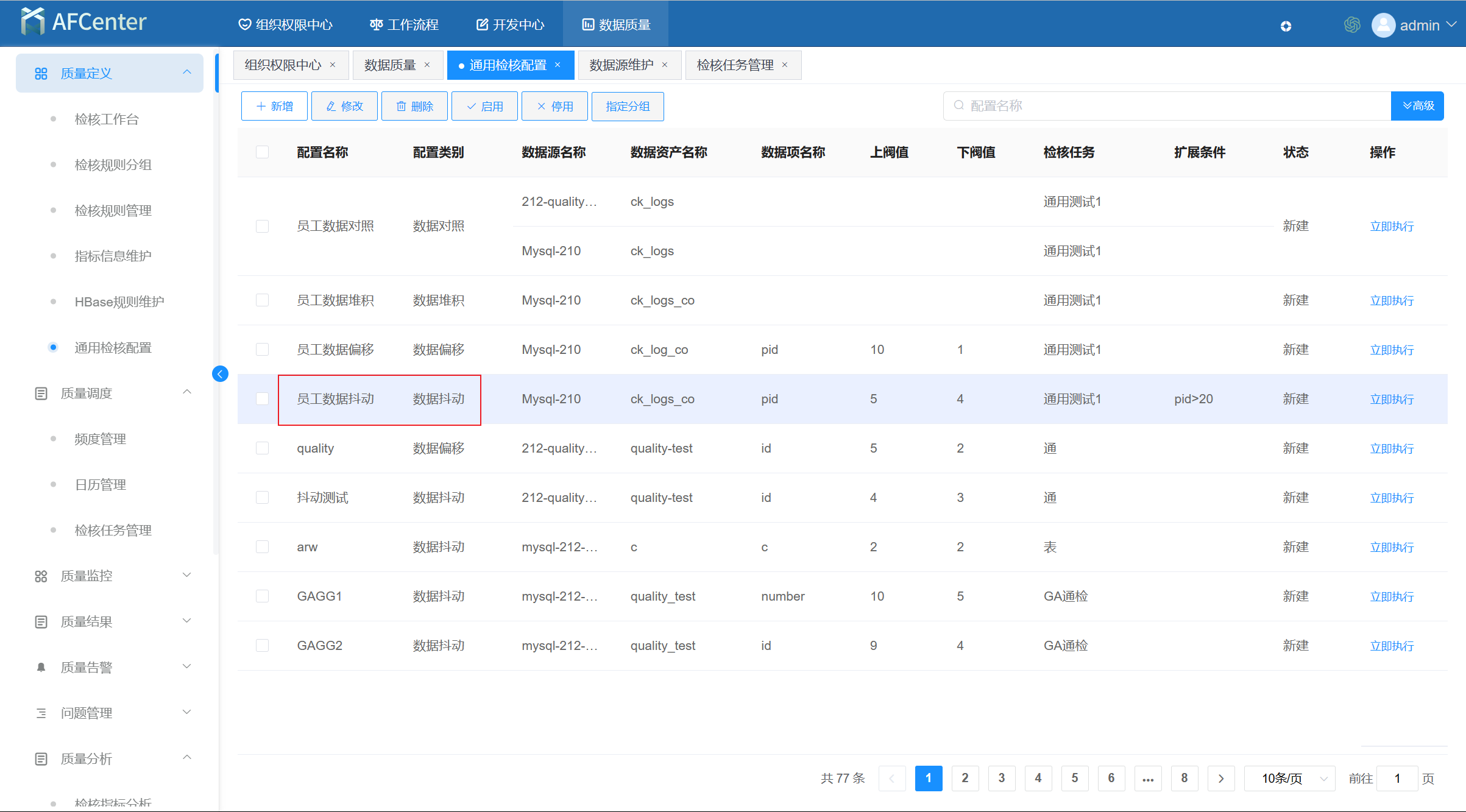
数据偏移
1.单击左侧导航菜单的“质量定义>通用检核配置”,页面点击“通用检核新增”后切换至“数据偏移”页面。在数据偏移页面选择检核任务、选择责任人、输入配置名称、数据源、schemaCode、表名称、字段名称(字段为int类型)、上下阈值及扩展条件。
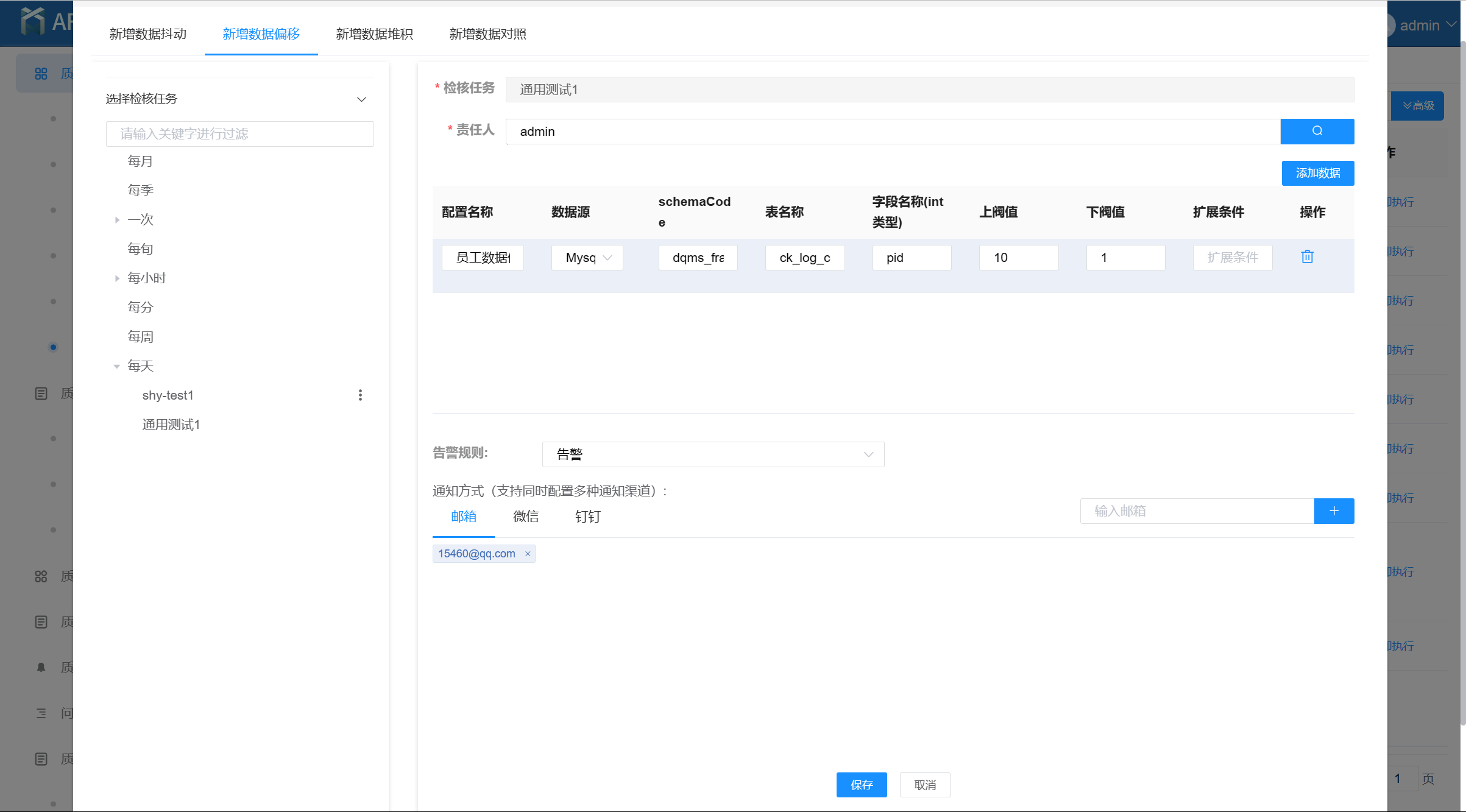
2.点击保存后页面显示如下。
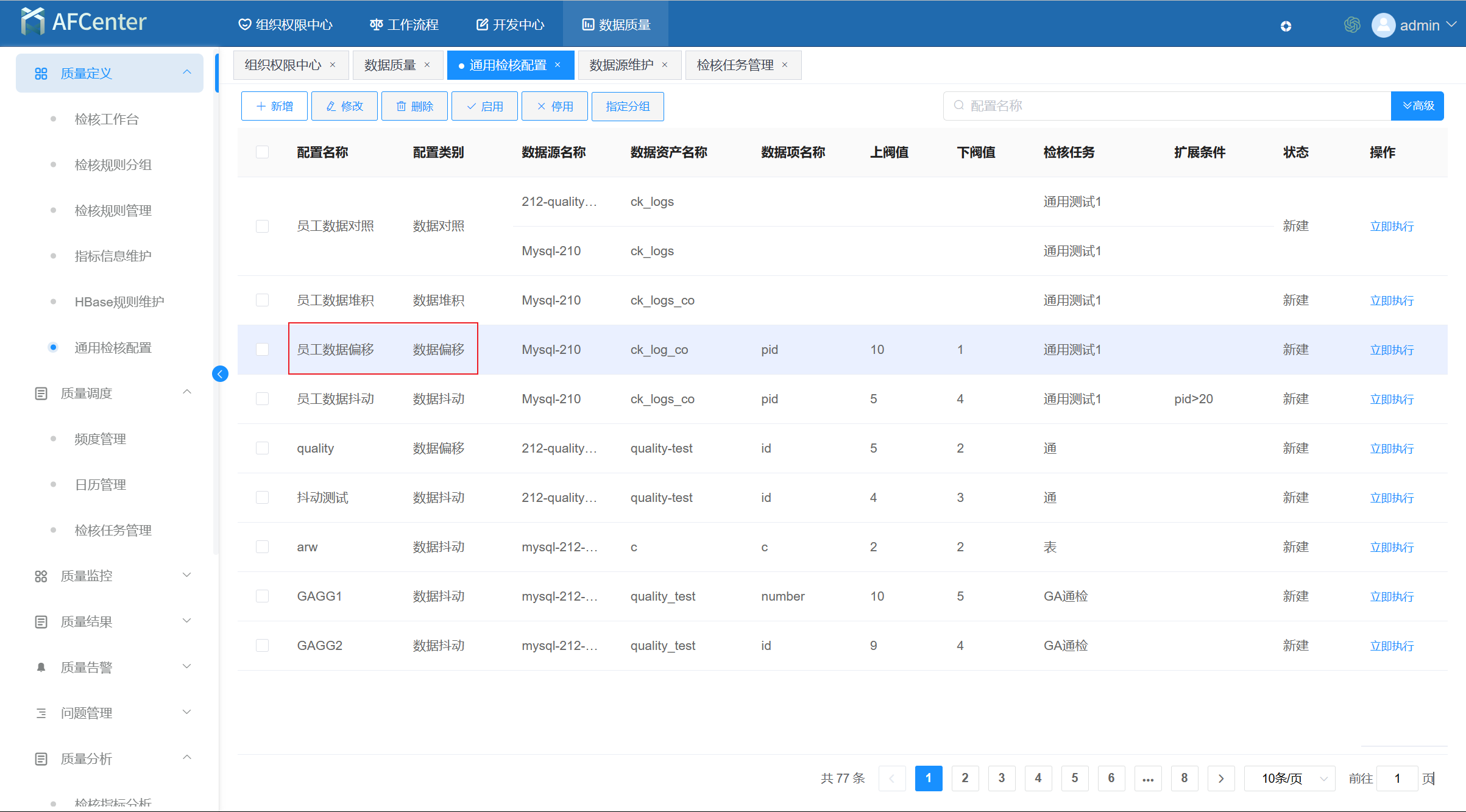
数据堆积
1.单击左侧导航菜单的“质量定义>通用检核配置”,页面点击“通用检核新增”后切换至“数据堆积”页面。在数据堆积页面选择检核任务、选择责任人、输入配置名称、数据源、schemaCode、表名称、及扩展条件。
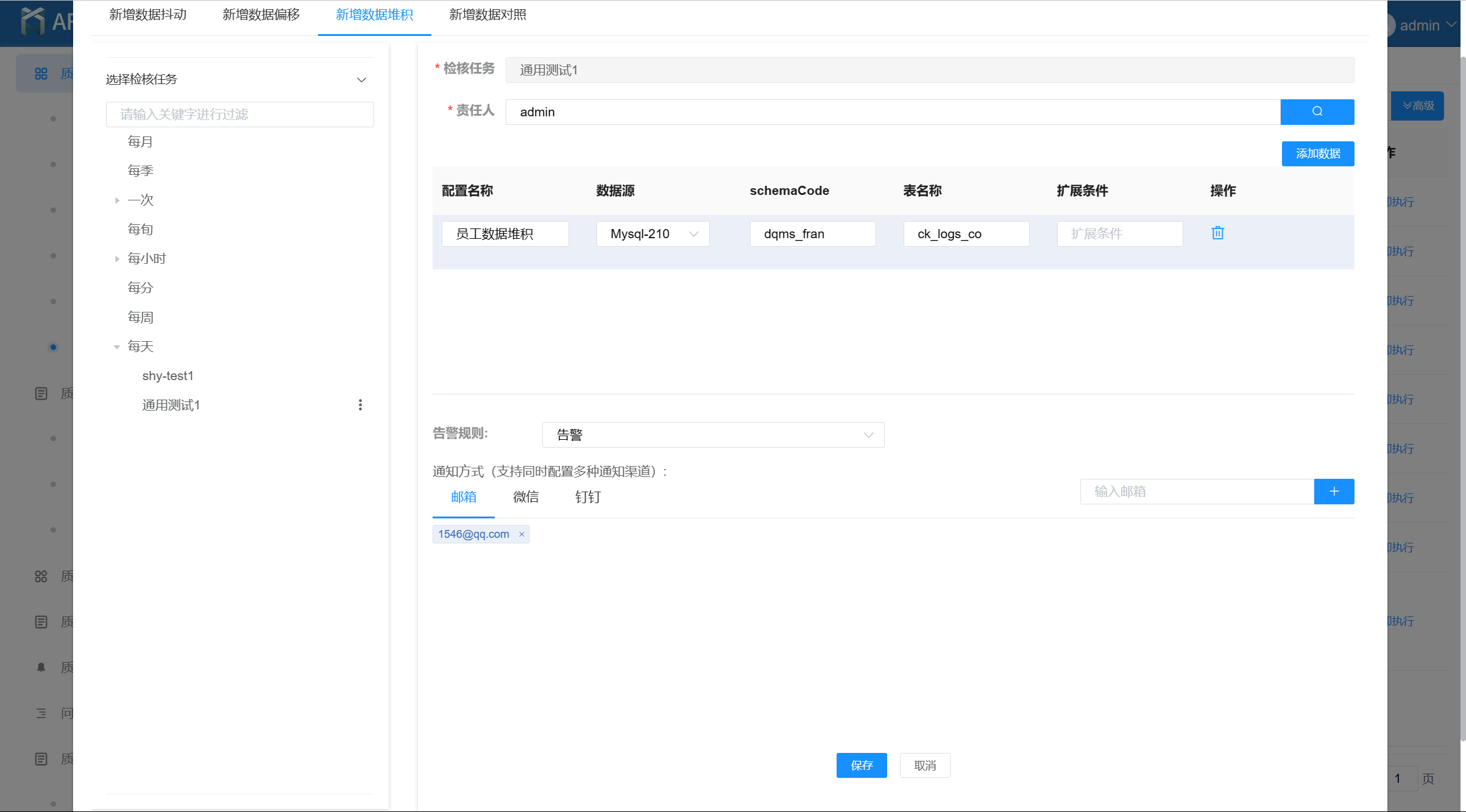
2.页面显示如下。
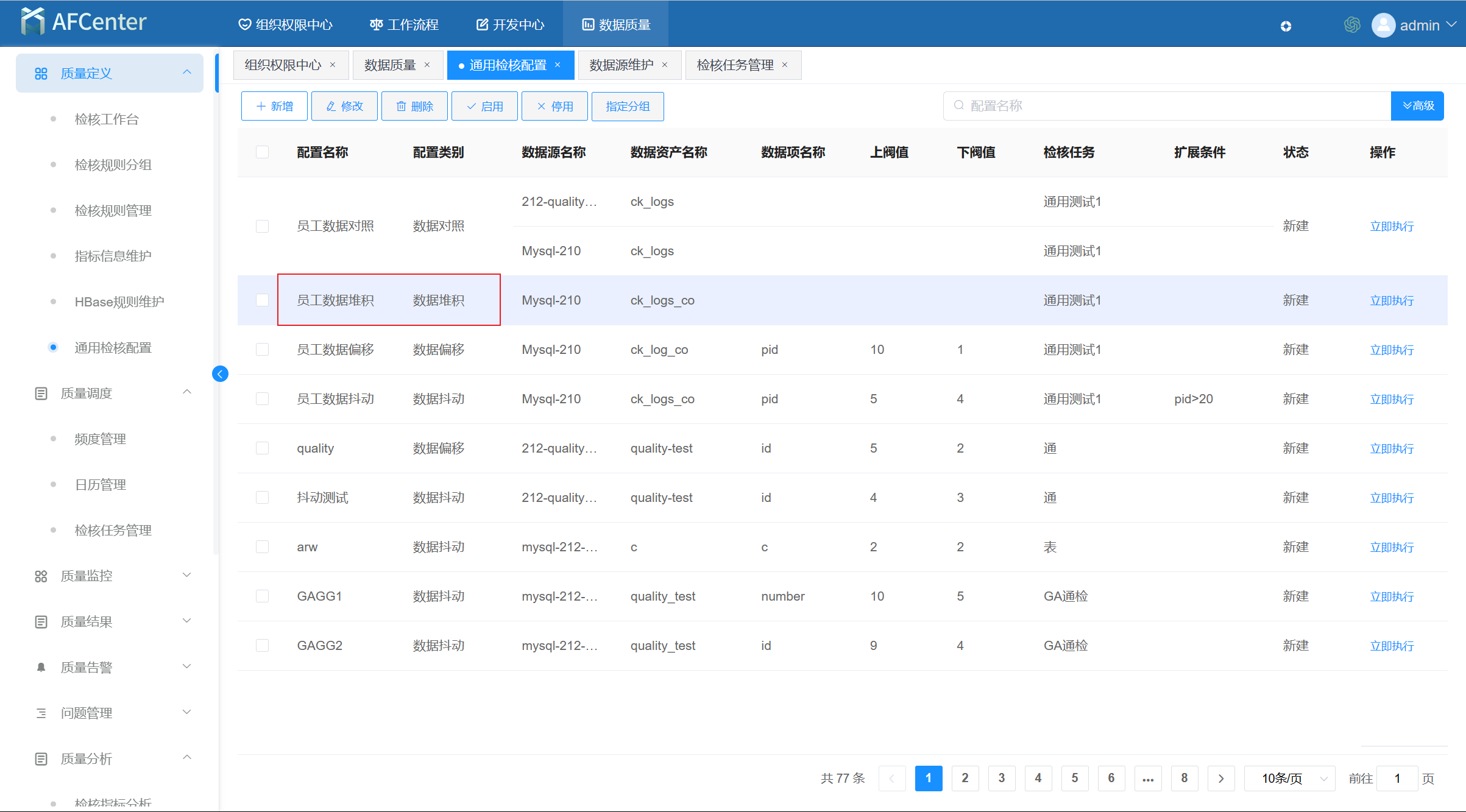
数据对照
1.单击左侧导航菜单的“质量定义>通用检核配置”,页面点击“通用检核新增”后切换至“数据对照”页面。在数据对照页面选择检核任务、选择责任人、输入配置名称、数据源、schemaCode、表名称、及扩展条件。
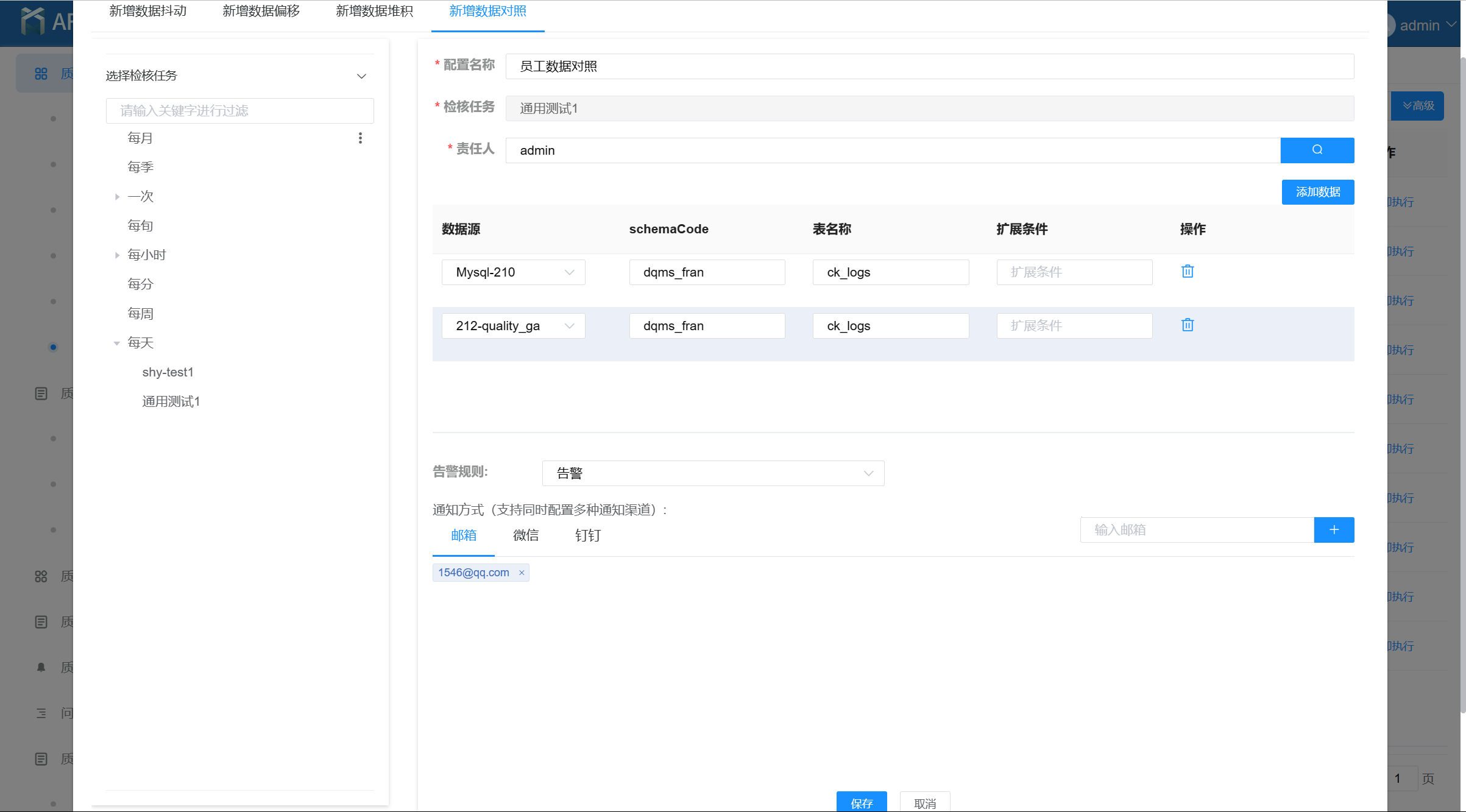
2.保存后如下图所示。
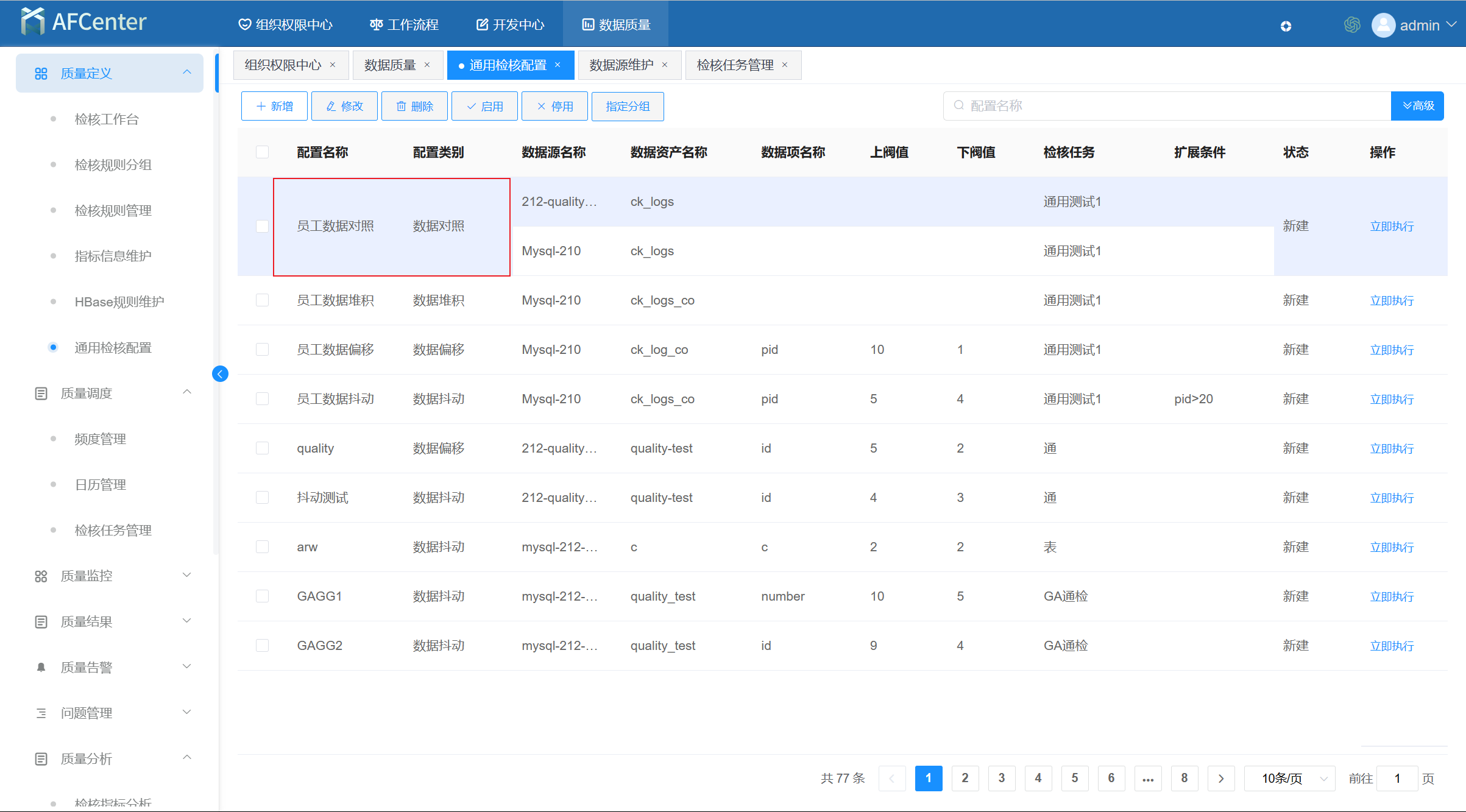
通用检核配置页面操作说明
1.点击”立即执行"可以对新增的配置检核,结果详见“质量结果>通用检核详情”。
2.勾选数据,点击"修改"对新增的检核配置进行修改。
3.勾选数据,点击"启动",检核配置状态由"新建"变为"启动"状态。
4.勾选数据,点击"指定分组",将检核配置分配到指定的分组。
5.勾选数据,点击"停用",原为"启动"状态的检核配置变为"停用"状态。
6.勾选数据,点击"删除",可以删除检核配置。
启用
1.页面勾选“新建”或“停用”状态的检核配置,点击“启用”。
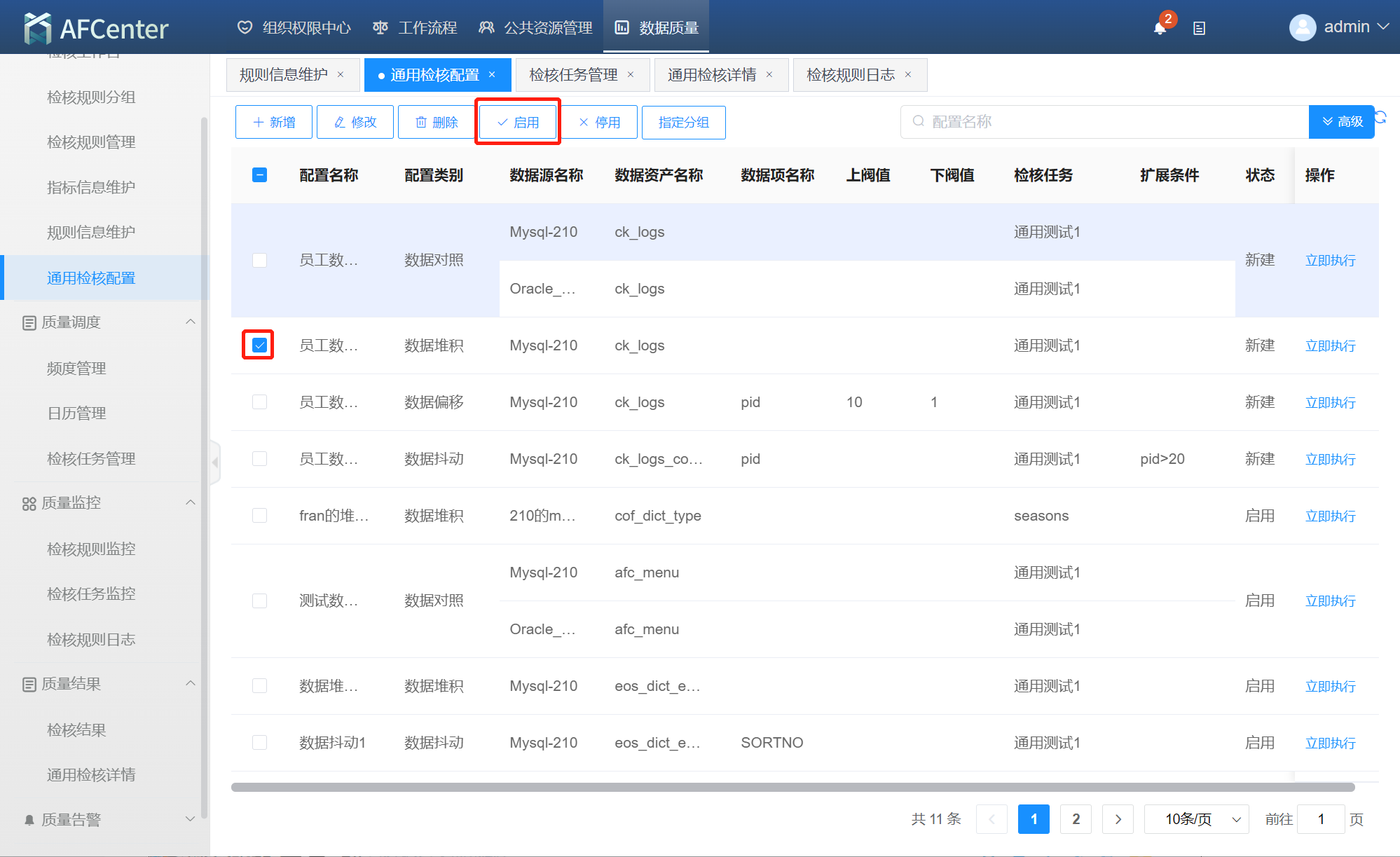
2.在提示页面点击“确定”。
3.页面提示操作成功,检核配置状态变更为“启用”。
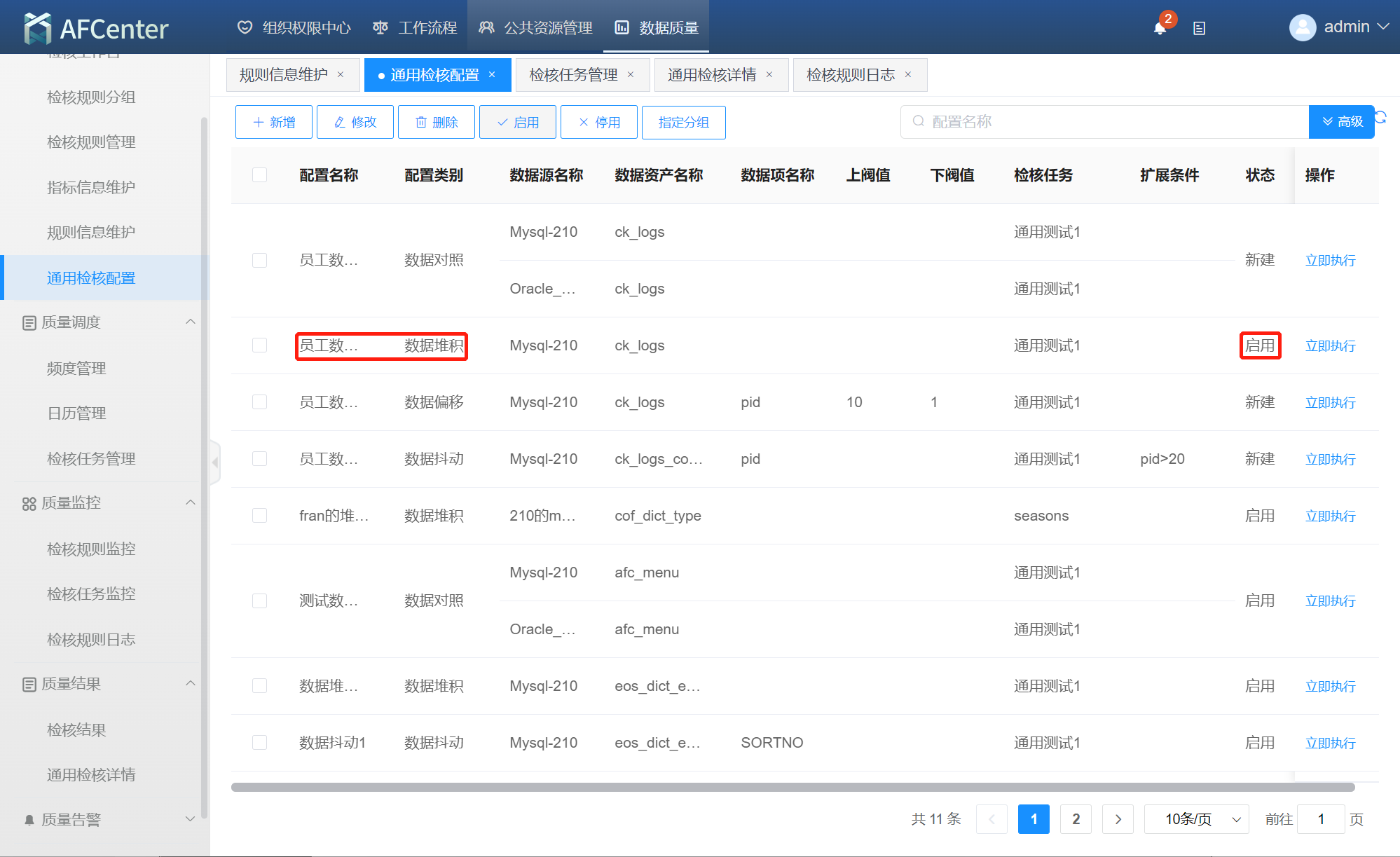
停用
1.勾选启用状态的检核配置,点击“停用”。
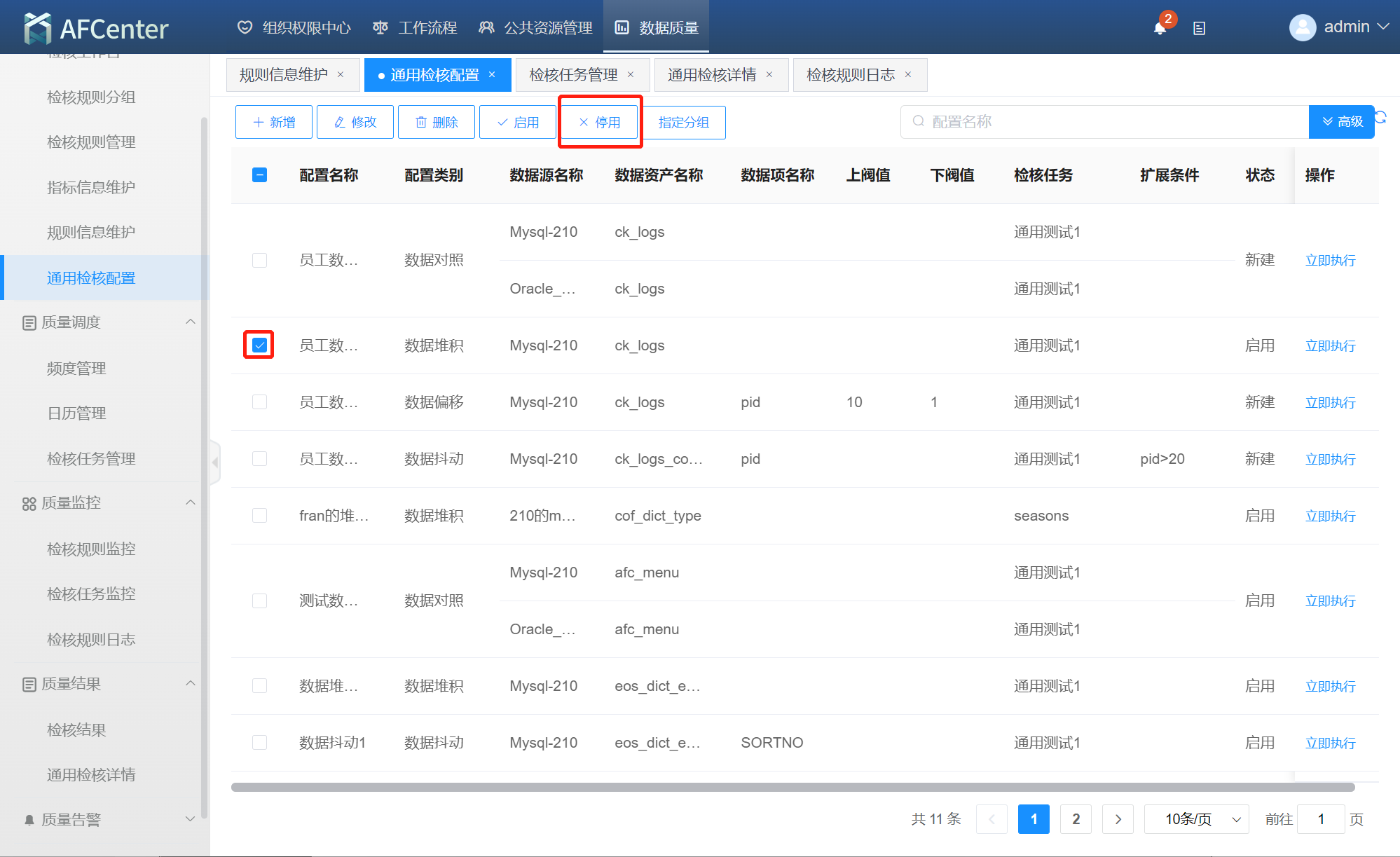
2.在提示页面点击“确定”。
3.页面提示操作成功,检核配置状态变为“停用”。

指定分组
1.在页面勾选数据点击“指定分组”。
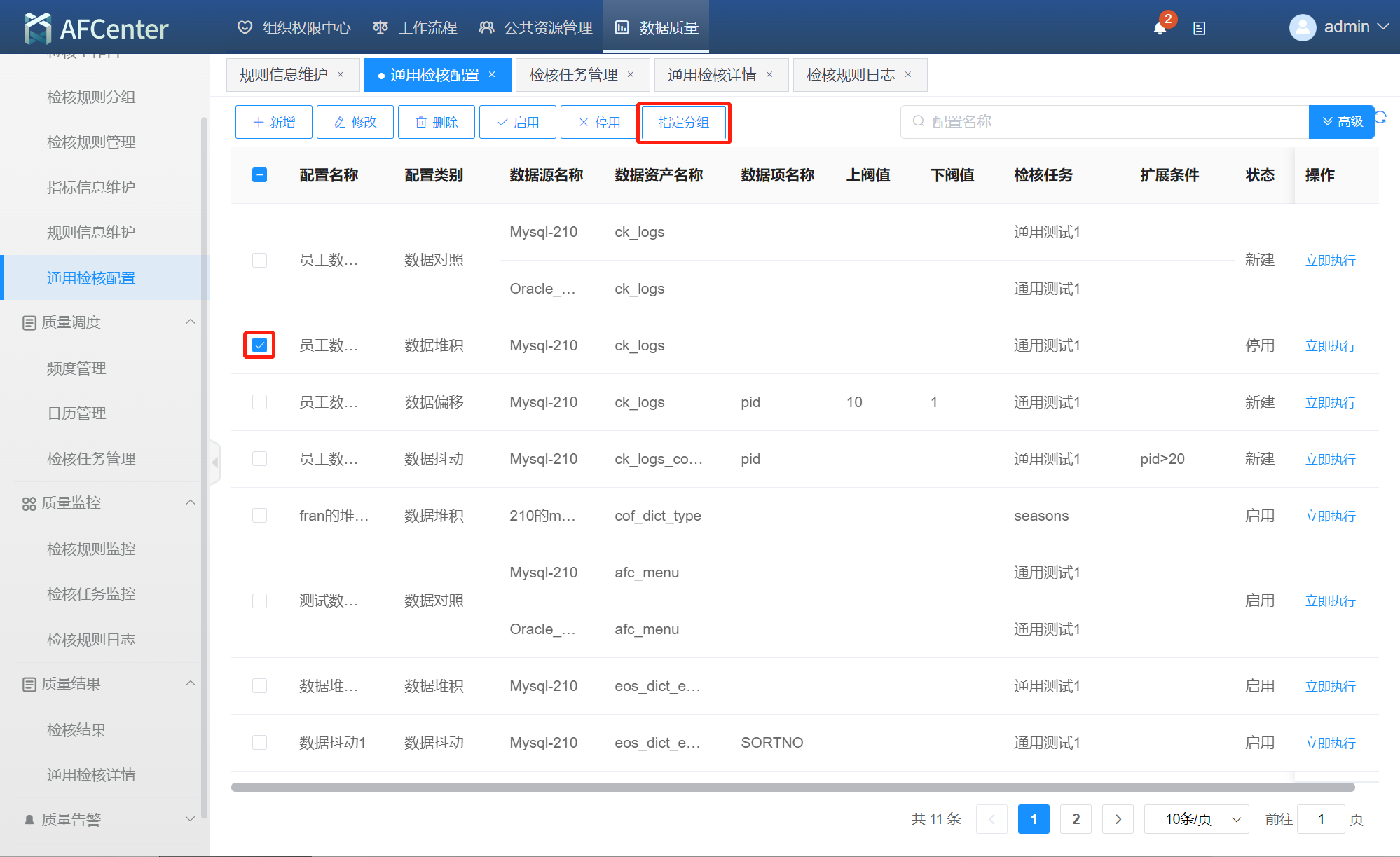
2.在选择分组页面点击指定“通用检核能源组”后点击“确定”。
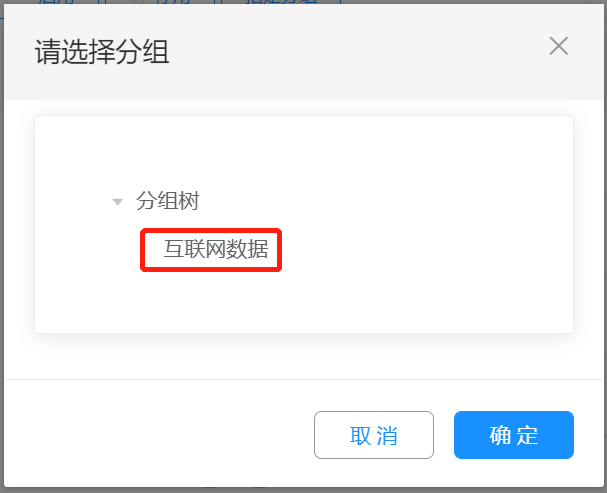
3.页面提示检核分组成功,单击左侧导航菜单的“质量定义>检核规则分组”查看。
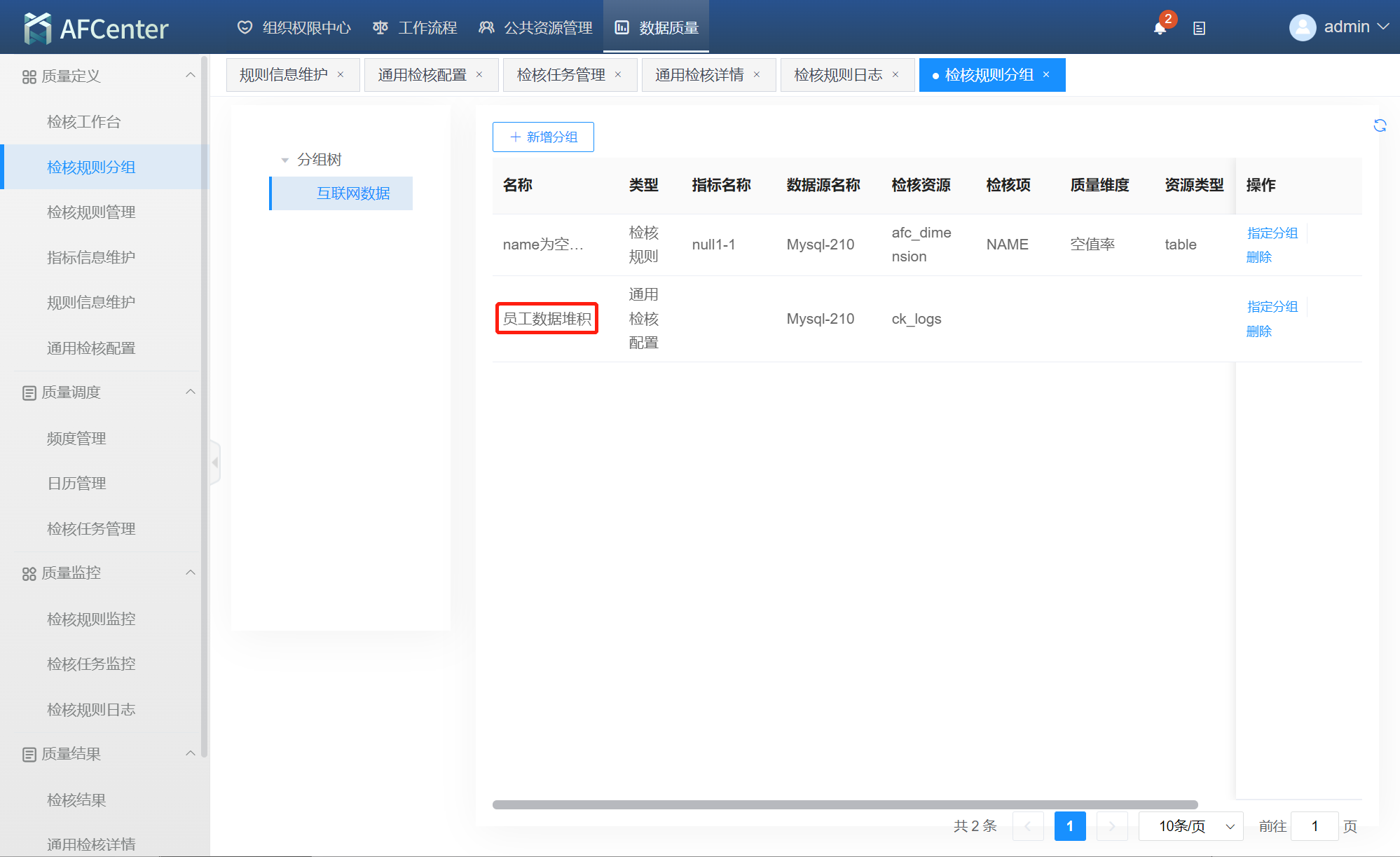
立即执行
1.页面中选择数据点击“立即执行”,提示执行成功。
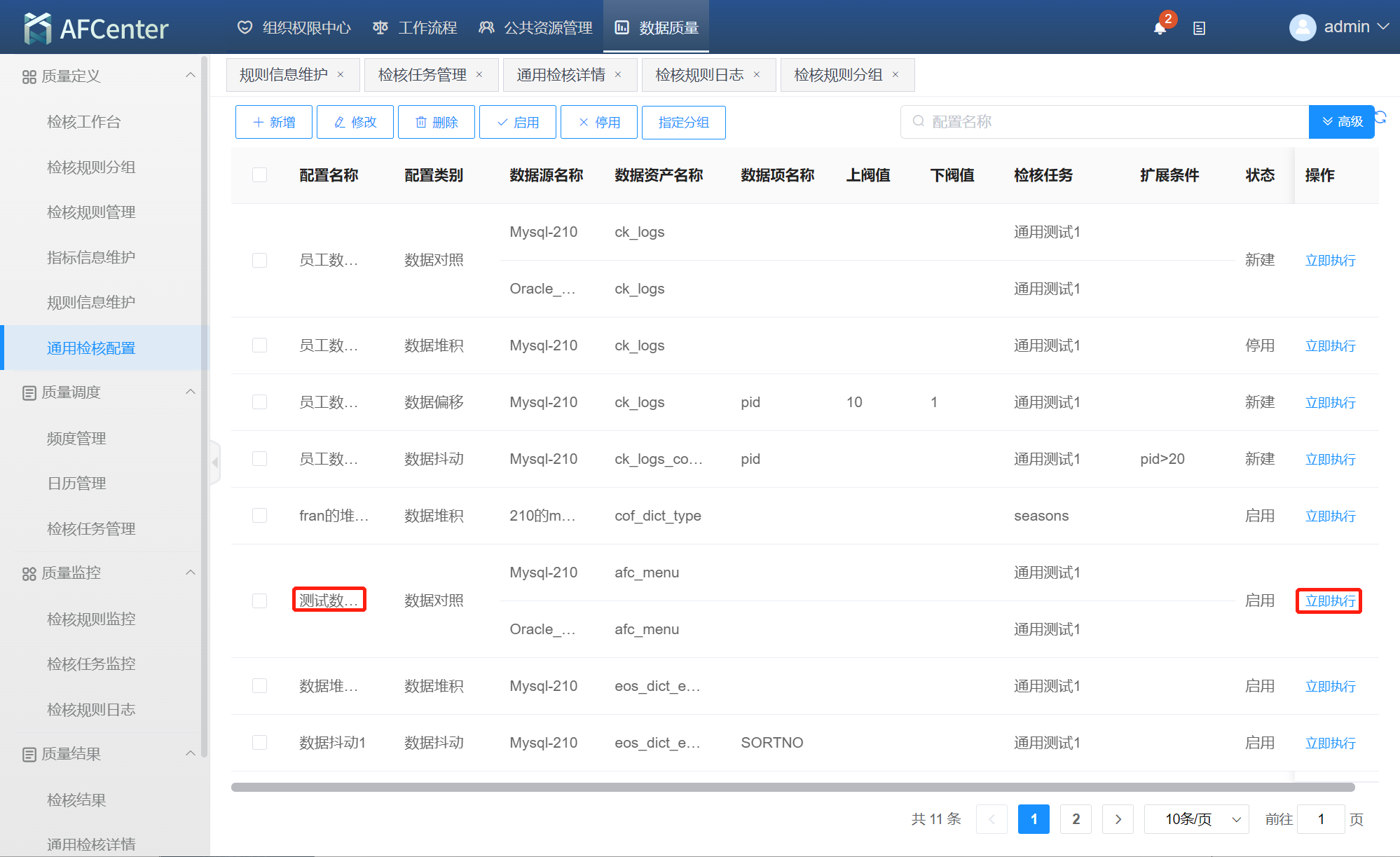
2.单击左侧导航菜单的“质量结果>通用检核详情”页面查看执行结果。
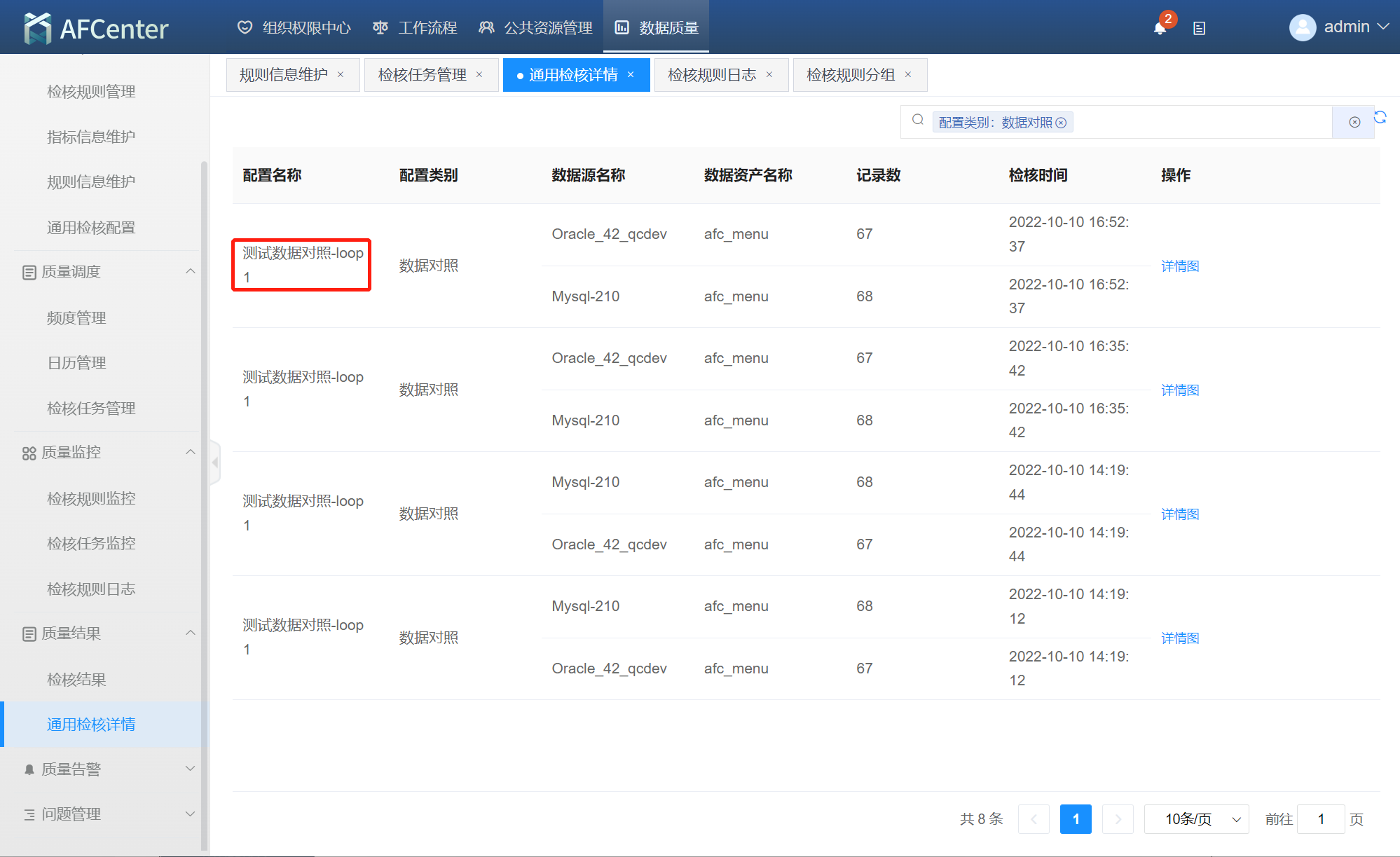
修改、删除
1.在页面选择检核配置点击“修改”修改当前配置,选择数据点击“删除”删除当前数据。
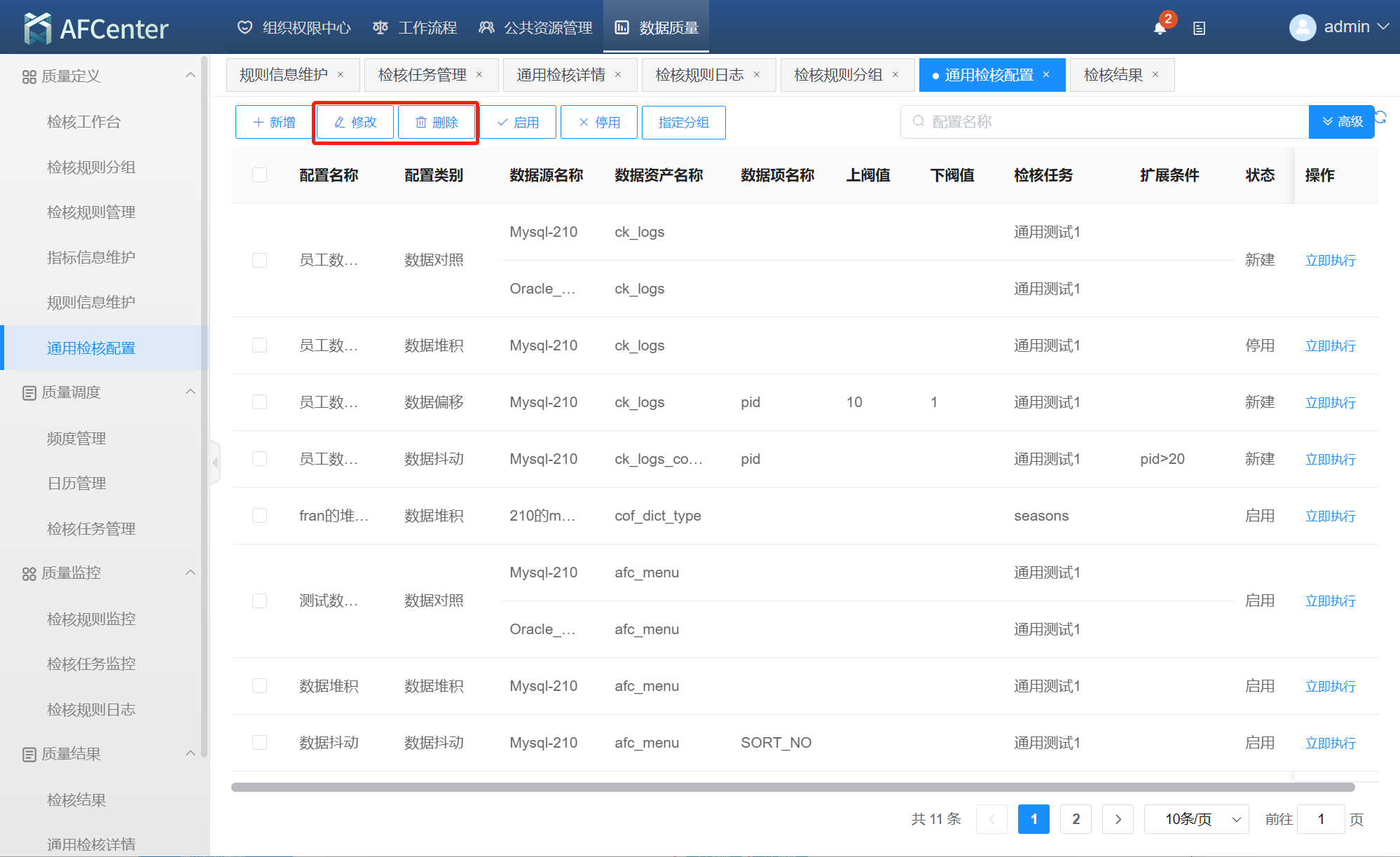
查询、重置
1.在查询栏配置查询条件点击“查询”页面显示匹配的检核配置,点击“重置”清空查询信息。